Настройка регистрации и входа по номеру телефона для потоков пользователей
Помимо адреса электронной почты и имени пользователя, в качестве варианта регистрации на уровне арендатора можно разрешить номер телефона, добавив функцию регистрации и входа по номеру телефона в локальный поставщик удостоверений. Разрешив регистрацию и вход по номеру телефона для локальных учетных записей, вы можете добавить регистрацию по номеру телефона в потоки пользователей.
Настройка регистрации и входа в потоке пользователя включает перечисленные ниже этапы.
Настройте регистрацию и вход по номеру телефона на уровне арендатора в своем локальном поставщике удостоверений, чтобы номер телефона принимался в качестве удостоверения пользователя.
Добавьте регистрацию по номеру телефона в поток пользователя, чтобы пользователи могли регистрироваться в вашем приложении по номеру своего телефона.
Включите запрос на восстановление по электронной почте (предварительная версия), чтобы разрешить пользователям указывать адрес электронной почты, который они смогут использовать для восстановления своей учетной записи, когда у них нет телефона.
Настройте отображение пользователю примечания о согласии во время регистрации или входа. Вы можете отображать примечание о согласии по умолчанию или настроить собственный текст.
По умолчанию многофакторная проверка подлинности (MFA) при настройке потока пользователя с регистрацией по номеру телефона отключена. Вы можете включить MFA в потоках пользователей с регистрацией по телефону, но поскольку в качестве основного идентификатора используется номер телефона, единственным доступным вторым фактором проверки подлинности является одноразовый секретный код, высылаемый по электронной почте.
Настройка регистрации и входа по номеру телефона в масштабах арендатора
Подписка по электронной почте включена по умолчанию в настройках вашего локального поставщика удостоверений. Вы можете изменить типы удостоверений, которые будут поддерживаться в арендаторе, выбрав регистрацию по электронной почте, имени пользователя или номеру телефона либо отменив эти варианты.
Войдите на портал Azure.
Если у вас есть доступ к нескольким клиентам, выберите значок Параметры в верхнем меню, чтобы переключиться на клиент Azure AD B2C из меню каталогов и подписок.
Выберите Все службы в левом верхнем углу окна портала Azure, а затем найдите и выберите Azure AD B2C.
В разделе Управление выберите Поставщики удостоверений.
В списке поставщиков удостоверений выберите Локальная учетная запись.
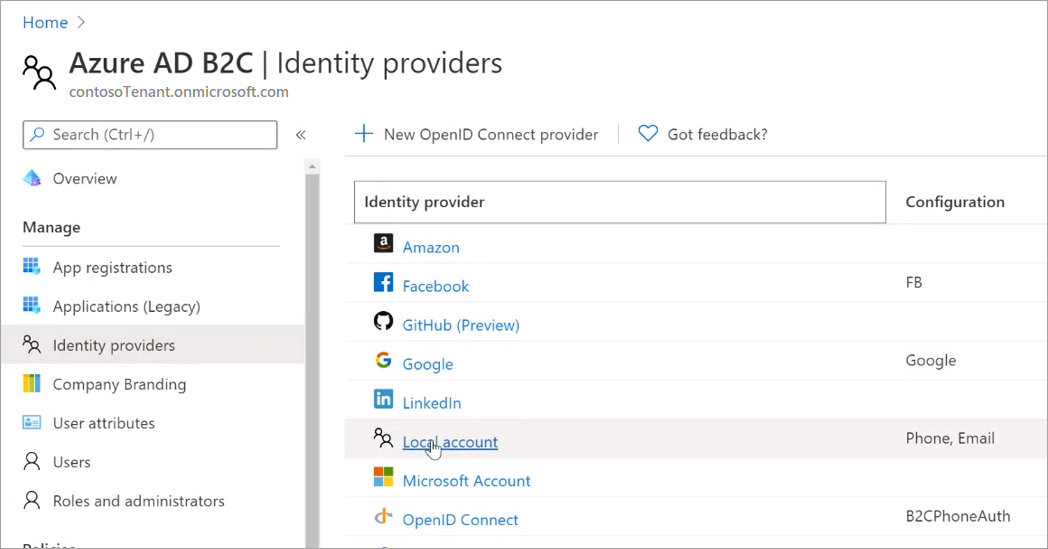
На странице Настройка локального IDP убедитесь, что в качестве одного из допустимых типов удостоверений, которые потребители могут использовать для создания локальных учетных записей в вашем арендаторе Azure AD B2C, выбран вариант Телефон.

Выберите Сохранить.
Добавление регистрации по телефону в поток пользователя
После добавления регистрации по телефону в качестве допустимого удостоверения для локальных учетных записей ее можно добавить в потоки пользователей (если они относятся к новым рекомендованным версиям потоков). Ниже приведен пример, демонстрирующий добавление регистрации по номеру телефона в новые потоки пользователей. Вы также можете добавить регистрацию по телефону в существующие потоки пользователей рекомендованной версии (выберите Потоки пользователей>имя потока пользователя>Поставщики удостоверений>Регистрация локальной учетной записи по телефону).
Ниже приведен пример, демонстрирующий добавление регистрации по номеру телефона в новые потоки пользователей.
Войдите на портал Azure.
Если у вас есть доступ к нескольким клиентам, выберите значок Параметры в верхнем меню, чтобы переключиться на клиент Azure AD B2C из меню каталогов и подписок.
В портале Azure найдите и выберите Azure AD B2C.
В разделе Политики выберите Потоки пользователей и щелкните Создать поток пользователя.
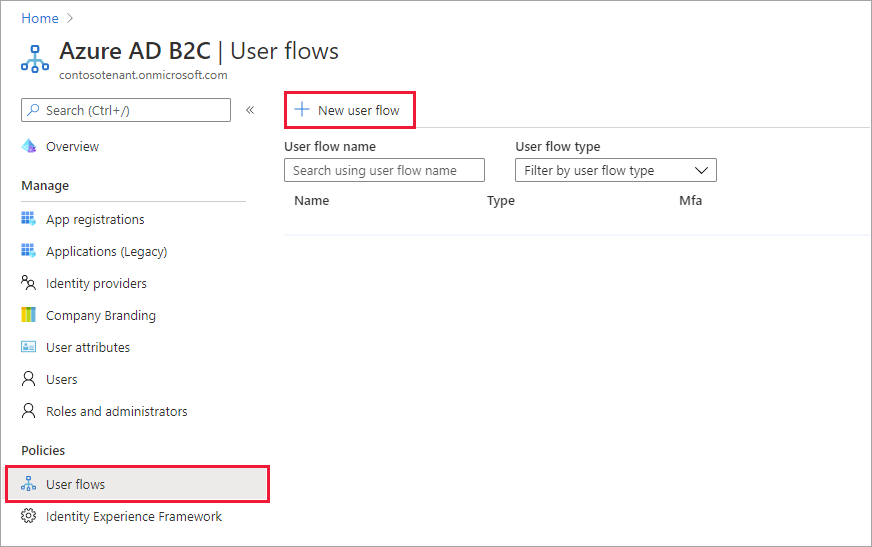
На странице Создание потока пользователя выберите поток пользователя Регистрация и вход.
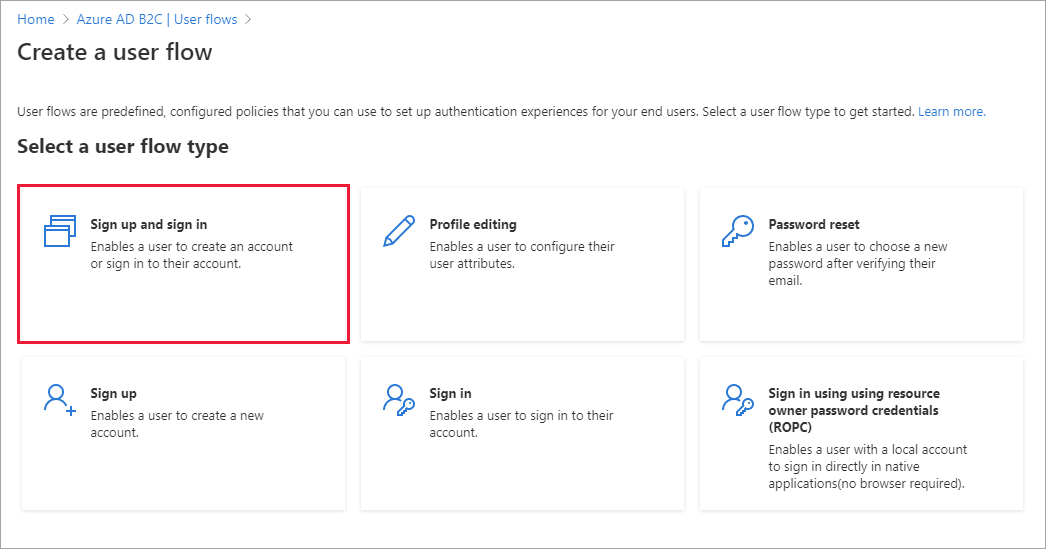
В разделе Выбор версии, выберите элемент Рекомендуемая и нажмите кнопку Создать. (См. сведения о версиях потоков пользователей.)
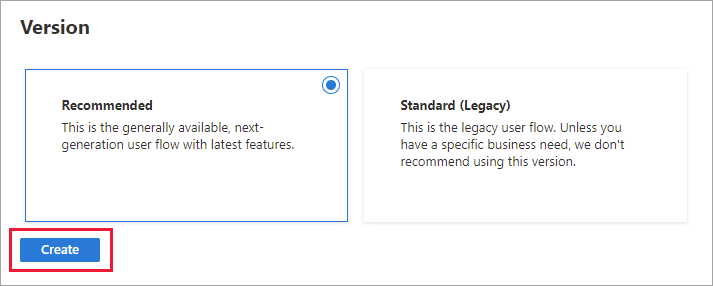
Укажитеимя потока пользователя, например signupsignin1.
В разделе Поставщики удостоверений в разделе Локальные учетные записи выберите Регистрация через телефон.

В разделе Поставщики удостоверений в социальных сетях выберите поставщики удостоверений, которые вы хотите разрешить для этого потока пользователя.
Примечание.
Многофакторная проверка подлинности (MFA) по умолчанию отключена для потоков пользователей регистрации. Вы можете включить MFA в потоках пользователей регистрации по телефону, но, поскольку в качестве основного идентификатора используется номер телефона, единственными доступными вариантами второго фактора проверки подлинности являются одноразовый секретный код, высылаемый по электронной почте, и приложение Authenticator (TOTP, предварительная версия).
В разделе Атрибуты пользователя и утверждения маркеров выберите утверждения и атрибуты, которые вы хотите собирать и отправлять во время регистрации пользователя. Например, щелкните Показать еще, а затем выберите атрибуты и утверждения Страна или регион, Отображаемое имя и Почтовый индекс. Нажмите ОК.
Для добавления потока пользователя выберите команду Создать. Префикс B2C_1 добавляется к имени автоматически.
Включение запроса на восстановление по электронной почте (предварительная версия)
При включении регистрации и входа по номеру телефона в потоке пользователя рекомендуется также включить функцию восстановления по электронной почте. Когда она включена, пользователь может указать адрес электронной почты, с помощью которого он сможет восстановить учетную запись, если у него нет телефона. Этот адрес используется только для восстановления. Использовать его для входа в систему нельзя.
Когда запрос адреса электронной почты для восстановления включен, при первой регистрации пользователю потребуется подтвердить свой электронный адрес. Пользователь, который ранее не указал электронный адрес для восстановления, должен будет подтвердить резервный адрес при следующем входе в систему.
Если восстановление по электронной почте отключено, запрос на адрес для восстановления не отображается при регистрации или входе пользователя.
Включить запрос электронного адреса для восстановления можно в свойствах потока пользователя.
Примечание.
Прежде чем начинать, добавьте в поток пользователя регистрацию по номеру телефона, как описано выше.
Включение запроса электронного адреса для восстановления
Войдите на портал Azure.
Если у вас есть доступ к нескольким клиентам, выберите значок Параметры в верхнем меню, чтобы переключиться на клиент Azure AD B2C из меню каталогов и подписок.
В портале Azure найдите и выберите Azure AD B2C.
В Azure AD B2C в разделе Политики выберите Потоки пользователей.
Выберите поток из списка.
В разделе Параметры выберите Свойства.
Для параметра Включить запрос о восстановлении по электронной почте для регистрации и входа по номеру телефона (предварительная версия) выберите:
- Вкл., чтобы запрос электронного адреса для восстановления отображался во время регистрации и входа;
- Выкл., чтобы скрыть запрос электронного адреса для восстановления.
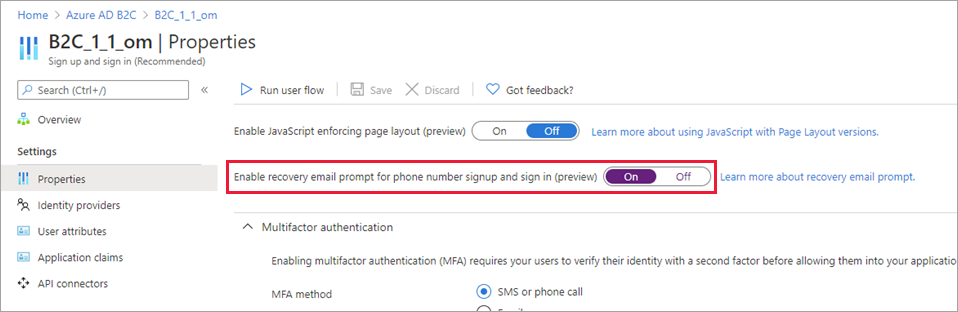
Выберите Сохранить.
Проверка запроса электронного адреса для восстановления
Включив в потоке пользователя регистрацию и вход по телефону, а также запрос электронного адреса для восстановления, вы можете запустить поток пользователя, чтобы протестировать взаимодействие.
Выберите Политики>Потоки пользователей, а затем выберите созданный поток пользователя. На странице обзора потока пользователя выберите команду Выполнить поток пользователя.
Для параметра Приложение выберите веб-приложение, зарегистрированное на шаге 1. В поле URL-адрес ответа должно содержаться значение
https://jwt.ms.Выберите пункт Запустить поток пользователя и проверьте описанные ниже сценарии.
- Пользователь, который регистрируется в первый раз, получает запрос на ввод адреса электронной почты для восстановления.
- Пользователь, который уже зарегистрировался, но не указал электронный адрес для восстановления, получает соответствующий запрос при входе.
Введите адрес электронной почты, а затем выберите Отправить проверочный код. Убедитесь, что письмо с кодом пришло в указанный вами ящик электронной почты. Скопируйте код и введите его в поле Код проверки. Затем нажмите кнопку Подтвердить код.
Включение примечания о согласии
Мы настоятельно рекомендуем включить примечание о согласии в поток регистрации и входа. Мы предоставляем образец текста. Ознакомьтесь с кратким руководством по проверке кода на веб-сайте CTIA и обратитесь к своим юридическим консультантам и специалистам по нормативному соответствию за помощью в выработке окончательного варианта текста и конфигурации в соответствии с вашими нормативно-правовыми требованиями.
Предоставляя свой номер телефона, вы даете согласие на отправку вам SMS с одноразовым секретным кодом для входа в приложение <вставьте название своего приложения>. Может взиматься стандартная плата за сообщения и передачу данных.
<вставьте ссылку на свое заявление о конфиденциальности>
<вставьте ссылку на свои условия предоставления услуг>
Включение примечания о согласии
Войдите на портал Azure.
Если у вас есть доступ к нескольким клиентам, выберите значок Параметры в верхнем меню, чтобы переключиться на клиент Azure AD B2C из меню каталогов и подписок.
В портале Azure найдите и выберите Azure AD B2C.
В Azure AD B2C в разделе Политики выберите Потоки пользователей.
Выберите поток из списка.
В разделе Настройка выберите Языки.
Чтобы отображать текст примечания о согласии, выберите Разрешить настройку языка.
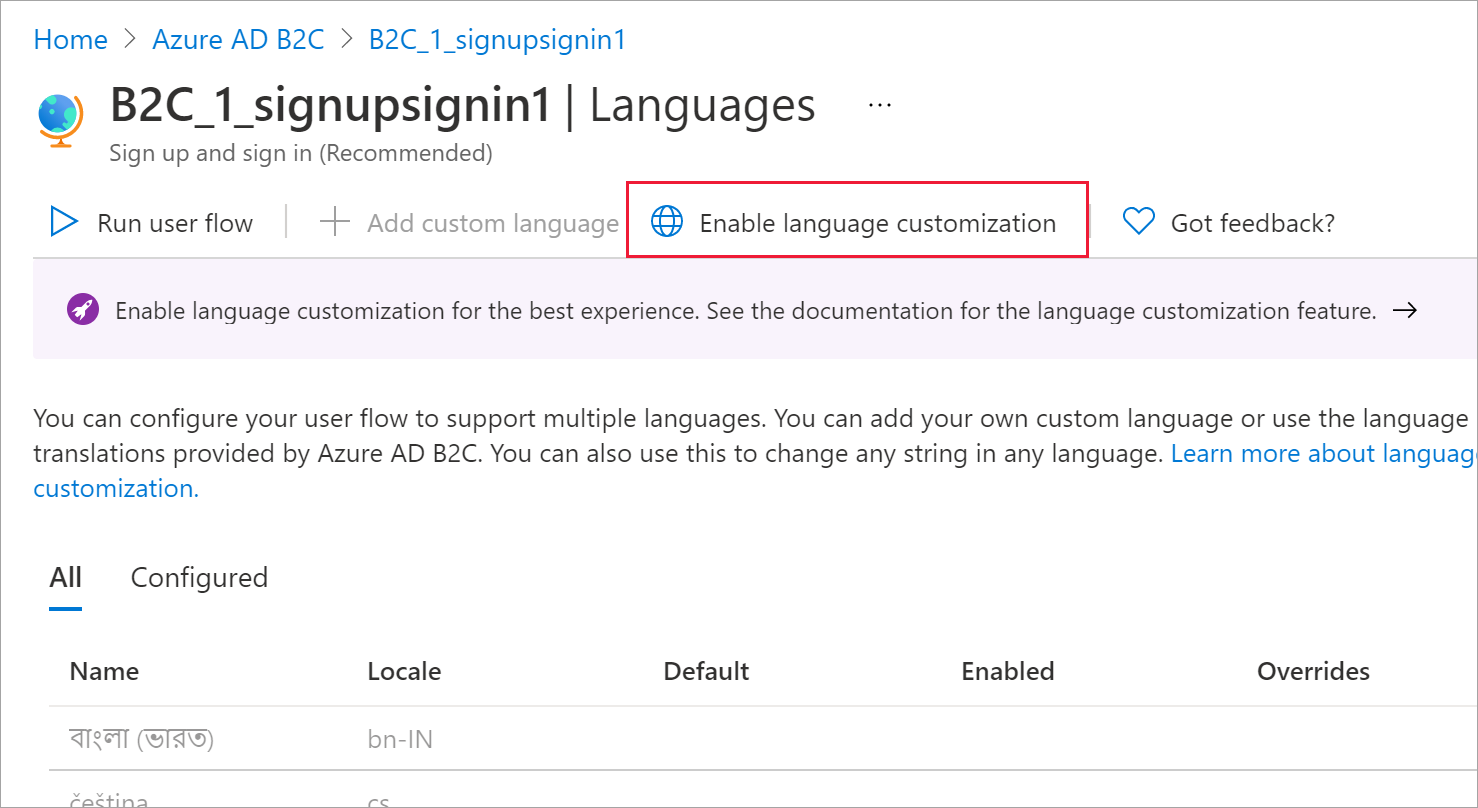
Чтобы настроить примечание о согласии, выберите язык в списке.
На панели "Язык" выберите Страница входа через телефон.
Выберите "Скачать значения по умолчанию".
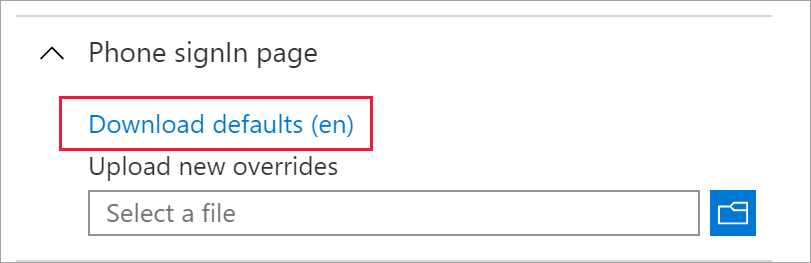
Откройте скачанный файл JSON. Найдите следующий текст и отредактируйте его:
disclaimer_link_1_url: измените значение override на true и добавьте URL-адрес своего заявления о конфиденциальности.
disclaimer_link_2_url: измените значение override на true и добавьте URL-адрес своих условий использования.
disclaimer_msg_intro: измените значение override на true, а для value задайте свой текст примечания.
Сохраните файл. В разделе Отправить новые переопределения найдите файл и выберите его. Убедитесь, что отображается уведомление "Переопределения успешно отправлены".
Выберите Страница регистрации через телефон и повторите шаги с 10 по 12.
Получите номер телефона пользователя в своем каталоге
Выполните следующий запрос в Graph Explorer:
GET https://graph.microsoft.com/v1.0/users/{object_id}?$select=identitiesНайдите свойство
issuerAssignedIdв возвращенном ответе:"identities": [ { "signInType": "phoneNumber", "issuer": "contoso.onmicrosoft.com", "issuerAssignedId": "+11231231234" } ]